Κατάργηση διπλότυπων στο Excel (Εύκολος οδηγός βήμα προς βήμα)
Οι διπλές τιμές μπορούν να κάνουν τις πληροφορίες λιγότερο σαφείς και πιο δύσκολο να λάβουν μια ακριβή αξιολόγηση. Σε αυτό το σεμινάριο, θα εξερευνήσουμε τέσσερις διαφορετικές μεθόδους για την κατάργηση, την επιλογή ή την απόκρυψη διπλότυπων ή απλώς την προβολή των δεδομένων σας χωρίς διπλότυπα στο Excel.
Βίντεο: Καταργήστε τα διπλότυπα στο Excel
Αφαιρέστε διπλότυπα με ενσωματωμένη λειτουργικότητα
Βήμα 1: Επιλέξτε την περιοχή κελιών από την οποία θα αφαιρεθούν τα διπλότυπα
Επιλέξτε τα κελιά που μπορεί να έχουν διπλότυπες τιμές: Μπορείτε να επιλέξετε ένα ολόκληρο σύνολο δεδομένων. Εάν τα δεδομένα σας είναι πολύ μεγάλα, μπορείτε να κάνετε κλικ σε οποιοδήποτε μεμονωμένο κελί μέσα στο σύνολο δεδομένων, το Excel θα επιλέξει αυτόματα το σύνολο δεδομένων στο επόμενο βήμα.
Βήμα 2: Επιλέξτε ημερομηνία > Κατάργηση διπλότυπων

Βήμα 3: Επιλέξτε ποιες στήλες θα ελέγξετε για διπλότυπα
Στο αναδυόμενο παράθυρο διαλόγου, επιλέξτε ποιες στήλες θα ελέγξετε για διπλότυπα και, στη συνέχεια, κάντε κλικ OK.
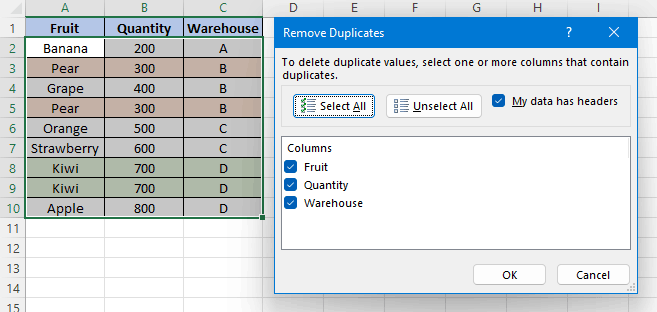
- Για να διαγράψετε διπλότυπες σειρές με εντελώς ίδιες τιμές σε όλες τις στήλες, αφήστε τα πλαίσια ελέγχου όλα επιλεγμένα όπως φαίνεται παραπάνω.
- Για να διαγράψετε διπλότυπες σειρές με τις ίδιες τιμές σε ορισμένες στήλες, ελέγξτε μόνο αυτές τις στήλες.
- Εάν τα δεδομένα σας έχουν κεφαλίδες στηλών, ελέγξτε το Τα δεδομένα μου έχουν κεφαλίδες επιλογή, έτσι ώστε η κεφαλίδα (πρώτη σειρά) να μην λαμβάνεται υπόψη για την αφαίρεση των διπλότυπων.
Βήμα 4: Προβολή περίληψης
Εμφανίζεται ένα παράθυρο διαλόγου που δείχνει πόσες διπλές τιμές βρέθηκαν και αφαιρέθηκαν και τον αριθμό των μοναδικών τιμών που απομένουν. Κάντε κλικ OK.

Αποτέλεσμα
Όπως μπορείτε να δείτε, οι διπλότυπες σειρές εξαιρουμένων των πρώτων εμφανίσεών τους καταργούνται.

Επιλέξτε διπλότυπα με το Kutools με περισσότερες επιλογές
Kutools για Excel'S Επιλέξτε Διπλότυπα και μοναδικά κελιά Η δυνατότητα σάς βοηθά να επιλέξετε διπλότυπα με περισσότερες επιλογές - Μπορείτε να επιλέξετε διπλότυπες σειρές (ή κελιά) συμπεριλαμβανομένης ή εξαίρεσης οι πρώτες εμφανίσεις? ή επιλέξτε μοναδικές σειρές (ή κελιά) που εμφανιστεί ακριβώς μία φορά or κάθε ξεχωριστό σειρά ή τιμή. Θα μπορούσες να βρεις ευαίσθητη στην περίπτωση διπλότυπα? ή επισημάνετε διπλές τιμές με ένα συγκεκριμένο χρώμα φόντου ή γραμματοσειράς.
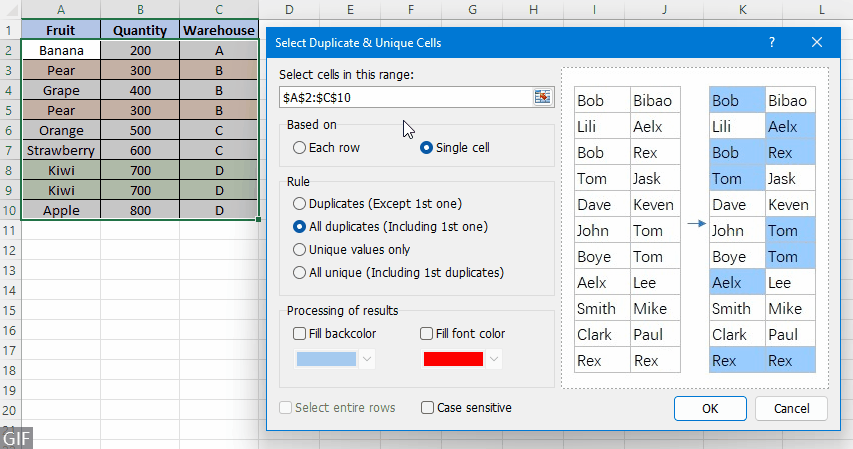
Επέλεξε διπλότυπα εξαιρουμένων των πρώτων εμφανίσεών τους, επιλέξτε την περιοχή κελιών που περιέχει διπλότυπα και, στη συνέχεια, κάντε κλικ Kutools > Αγορά > Επιλέξτε Διπλότυπα και μοναδικά κελιάκαι κάντε τα εξής:
- Αγορά Κάθε σειρά or Μονοκύτταρο σύμφωνα με τον τρόπο που θέλετε να ελέγξετε για διπλότυπα.
- Αγορά Αντίγραφα (εκτός από το 1ο) in Άρθρο τμήμα.
- Για να αφαιρέσετε τις επιλεγμένες διπλότυπες σειρές, κάντε δεξί κλικ σε οποιαδήποτε από τις επιλεγμένες σειρές και, στη συνέχεια, επιλέξτε Διαγραφή για να διαγράψετε τις διπλότυπες σειρές.
- Για να χρησιμοποιήσετε το Επιλέξτε Διπλότυπα και μοναδικά κελιά χαρακτηριστικό, θα έπρεπε να έχετε Kutools για Excel εγκατεστημένο στον υπολογιστή σας, κάντε κλικ εδώ για λήψη και εγκατάσταση. Το επαγγελματικό πρόσθετο Excel προσφέρει δωρεάν δοκιμή 30 ημερών χωρίς περιορισμούς.
- Για να μάθετε περισσότερα για το Επιλέξτε Διπλότυπα και μοναδικά κελιά χαρακτηριστικό, ρίξτε μια ματιά σε αυτό το σεμινάριο: Επιλέξτε γρήγορα τις διπλότυπες ή μοναδικές τιμές ή ολόκληρες σειρές από μια στήλη ή μια περιοχή.
Απόκρυψη διπλότυπων με το Σύνθετο φίλτρο
Εάν προτιμάτε να έχετε κρυφές διπλότυπες τιμές αντί να αφαιρέσετε, μπορείτε να τις χρησιμοποιήσετε Προηγμένο φίλτρο για να φιλτράρετε μοναδικές τιμές.
Βήμα 1: Επιλέξτε την περιοχή κελιών από την οποία θα φιλτράρετε τα διπλότυπα
Επιλέξτε τα κελιά που μπορεί να έχουν διπλότυπες τιμές: Μπορείτε να επιλέξετε ένα ολόκληρο σύνολο δεδομένων. Εάν τα δεδομένα σας είναι πολύ μεγάλα, μπορείτε να κάνετε κλικ σε οποιοδήποτε μεμονωμένο κελί μέσα στο σύνολο δεδομένων, το Excel θα επιλέξει αυτόματα το σύνολο δεδομένων στο επόμενο βήμα.
Βήμα 2: Επιλέξτε ημερομηνία > Προηγμένη
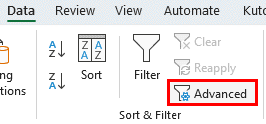
Βήμα 3: Φιλτράρισμα για μοναδικές τιμές
Στο αναδυόμενο παράθυρο διαλόγου, κάντε τα εξής:
- Στο Ενέργειες , επιλέξτε Φιλτράρετε τη λίστα, επί τόπου.
- Δείτε αν το εύρος κελιών στο Εύρος λίστας πλαίσιο είναι το σύνολο δεδομένων που θα φιλτράρετε. Εάν όχι, κάντε κλικ στο εικονίδιο επιλογής εύρους
 για να επιλέξετε το σύνολο δεδομένων σας.
για να επιλέξετε το σύνολο δεδομένων σας. - Έλεγξε το Μόνο μοναδικές εγγραφές επιλογή και, στη συνέχεια, κάντε κλικ στην επιλογή OK.
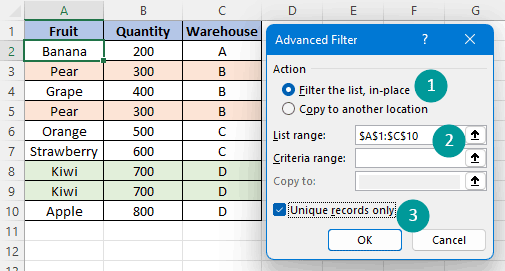
Αποτέλεσμα
Θα βλέπατε τους αριθμούς σειρών όπου εφαρμόζεται το φίλτρο να γίνονται μπλε, πράγμα που δείχνει ότι οι διπλές σειρές (που επισημαίνονται με πράσινα βέλη) έχουν φιλτραριστεί.

- Μπορείτε επίσης να απαλλαγείτε από τα διπλότυπα αντιγράφοντας μόνο μοναδικές τιμές (συμπεριλαμβανομένων των πρώτων διπλότυπων εμφανίσεων) σε άλλο φύλλο εργασίας ή βιβλίο εργασίας επιλέγοντας Αντιγραφή σε άλλη τοποθεσία στο Προηγμένο φίλτρο πλαίσιο διαλόγου στο Βήμα 3, και, στη συνέχεια, καθορίζοντας το πρώτο κελί της περιοχής προορισμού όπου θα επικολληθεί το φίλτρο έχει ως αποτέλεσμα το Αντέγραψε στο κουτί.
- Μπορείτε να κάνετε κλικ στο Καθαρισμός in Ταξινόμηση & φίλτρο ομάδα στις ημερομηνία καρτέλα για να καθαρίσετε το φίλτρο και να αντιστρέψετε τα δεδομένα στην αρχική τους εμφάνιση.
Καταργήστε διπλότυπα με τύπους Excel
Σε αυτήν την ενότητα, θα μιλήσουμε για δύο προσεγγίσεις με τύπους Excel που θα σας βοηθήσουν είτε διαγράψτε τα διπλά εύκολα με τις λειτουργίες IF και COUNTIF ή δείτε τα δεδομένα σας χωρίς διπλότυπα με ΜΟΝΑΔΙΚΟ, μια καταπληκτική νέα λειτουργία του Excel.
Διαγραφή διπλότυπων με συναρτήσεις IF και COUNTIF
Ας υποθέσουμε ότι τα δεδομένα σας που μπορεί να έχουν διπλότυπα βρίσκονται εντός εμβέλειας Α2: Γ10, μπορείτε να χρησιμοποιήσετε έναν τύπο Excel με IF και COUNTIF για να φιλτράρετε μοναδικές τιμές και έτσι να αφαιρέσετε τα διπλότυπα.
Βήμα 1: Συνδυάστε τις τιμές των στηλών
Συνδυάστε τα κελιά στην ίδια σειρά με τον τελεστή συνένωσης (&). Στο παράδειγμά μας, θα πρέπει να εισαγάγετε τον παρακάτω τύπο στο κελί D2και, στη συνέχεια, αντιγράψτε τον τύπο στα παρακάτω κελιά.
=A2&B2&C2
- Στον τύπο, A2, B2 και C2 είναι κελιά στην πρώτη σειρά για έλεγχο για διπλότυπα. Θα πρέπει να τα αλλάξετε στα πραγματικά κελιά στην πρώτη σειρά των δεδομένων σας.
- Εάν τα δεδομένα σας περιέχουν μόνο μία στήλη, παραλείψτε αυτό το βήμα.
Βήμα 2: Λάβετε διπλότυπα σημάδια
Επισημάνετε μια σειρά ως διπλότυπη, εισάγοντας έναν από τους παρακάτω τύπους στο κελί E2 ανάλογα με τις ανάγκες σας και αντιγράψτε τον τύπο στα παρακάτω κελιά. (Εδώ θα χρησιμοποιήσω τον πρώτο τύπο για να επισημάνω τα διπλότυπα εκτός από τις πρώτες εμφανίσεις.)
- Διπλότυπα εκτός από τις πρώτες εμφανίσεις
-
=IF(COUNTIF($D$2:D2,D2)>1,"Duplicates","") - Διπλότυπα συμπεριλαμβανομένων των πρώτων εμφανίσεων
-
=IF(COUNTIF($D$2:$D$10,D2)>1,"Duplicates","")

Βήμα 3: Φιλτράρισμα για διπλότυπα
- Επιλέξτε οποιοδήποτε κελί μέσα στο σύνολο δεδομένων και κάντε κλικ Φίλτρα σχετικά με την ημερομηνία Tab.
- Κάντε κλικ στο βέλος στο επάνω μέρος του Σημειώστε στήλη και επιλέξτε Διπλότυπα για να διατηρήσετε ορατές μόνο διπλές τιμές στην οθόνη.

Βήμα 4: Διαγράψτε τα διπλότυπα
Επιλέξτε όλες τις διπλότυπες σειρές και, στη συνέχεια, κάντε δεξί κλικ και επιλέξτε Διαγραφή σειράς από το μενού.

Αποτέλεσμα
Στις ημερομηνία καρτέλα, κάντε κλικ στο Φίλτρα πατήστε ξανά για να αφαιρέσετε το φίλτρο. Θα δείτε ότι ο πίνακας περιέχει τώρα μόνο μοναδικές τιμές με διπλότυπες σειρές διαγραμμένες.

Προβολή χωρίς διπλότυπα με λειτουργία UNIQUE (Excel 365/2021)
Εάν είστε χρήστης του Microsoft 365 ή του Excel 2021 και δεν θέλετε να αφαιρέσετε διπλότυπα από τα αρχικά δεδομένα, ούτε να εφαρμόσετε φίλτρο, αλλά απλώς να προβάλετε τα δεδομένα χωρίς διπλότυπα, το νέο του Excel ΜΟΝΑΔΙΚΌΣ η λειτουργία μπορεί να σας κάνει καλό.
Βήμα 1: Εφαρμόστε τον ΜΟΝΑΔΙΚΟ τύπο
Σε ένα κενό κελί, πληκτρολογήστε τον παρακάτω τύπο (Σημειώστε ότι πρέπει να αντικαταστήσετε Α1: Γ10 με το πραγματικό εύρος κελιών που μπορεί να έχει διπλότυπα) και, στη συνέχεια, πατήστε εισάγετε.
=UNIQUE(A1:C10)Αποτέλεσμα
Όπως μπορείτε να δείτε, οι διπλές σειρές αφαιρούνται από το αποτέλεσμα του τύπου σε χρόνο μηδέν.

- #ΔΙΑΡΡΟΗ τα σφάλματα επιστρέφονται όταν το εύρος διαρροής (E1: G8 σε αυτήν την περίπτωση) γιατί ο τύπος δεν είναι κενός.
- Με τον τύπο, μπορείτε εύκολα να προβάλετε το σύνολο δεδομένων σας χωρίς διπλότυπα. Ωστόσο, δεν ήταν δυνατή η επεξεργασία του αποτελέσματος του τύπου. Για να επεξεργαστείτε την τιμή ή τις μορφές κελιού, μπορείτε να χρησιμοποιήσετε το Kutools' Στην πραγματική χαρακτηριστικό, το οποίο μετατρέπει τα αποτελέσματα των τύπων σε σταθερές τιμές με ένα κλικ.

Σχετικά Άρθρα
- Excel: Τρόπος κατάργησης διπλότυπων αγνοούν τα κενά
- Ακολουθεί μια λίστα που περιλαμβάνει ορισμένες διπλότυπες τιμές. Όταν χρησιμοποιείτε τη δυνατότητα Κατάργηση διπλότυπων στο Excel για να καταργήσετε τις διπλότυπες τιμές, ορισμένα διπλότυπα θα διατηρηθούν εάν υπάρχουν κενά, όπως δείχνει το παρακάτω στιγμιότυπο οθόνης.
- Πώς να αφαιρέσετε αυτόματα διπλότυπα από μια λίστα στο Excel;
- Στο Excel, μπορούμε να χρησιμοποιήσουμε τη δυνατότητα Remove Duplicates για να καταργήσουμε τις ίδιες τιμές από μια λίστα, αλλά υπάρχει κάποιο κόλπο για την αυτόματη κατάργηση των διπλότυπων από τη λίστα; Σε αυτό το άρθρο, παρουσιάζω τα κόλπα για την αυτόματη κατάργηση διπλών αν υπάρχει διπλότυπο που εμφανίζεται σε μια στήλη καθορισμένου Excel.
- Πώς να αφαιρέσετε διπλές σειρές και να διατηρήσετε τις υψηλότερες τιμές μόνο στο Excel;
- Για παράδειγμα, έχετε έναν πίνακα αγορών στο Excel όπως φαίνεται στο πρώτο στιγμιότυπο οθόνης. Τώρα πρέπει να αφαιρέσετε τις διπλότυπες σειρές που βασίζονται στη στήλη Φρούτα και να διατηρήσετε τις υψηλότερες τιμές των αντίστοιχων φρούτων στη στήλη Ποσότητα όπως φαίνεται στο δεύτερο στιγμιότυπο οθόνης. Κάποια λύση μπορείτε να σκεφτείτε; Αυτό το άρθρο θα μοιραστεί δύο κόλπα για να το λύσετε.
- Πώς να αφαιρέσετε διπλές σειρές αλλά να διατηρήσετε αυτήν με την τελευταία ημερομηνία στο Excel;
- Έχω ένα εύρος δεδομένων που περιέχει κάποιες διπλές τιμές στη στήλη Α και στη στήλη Β συμπληρώνεται με κάποια ημερομηνία, τώρα, πρέπει να καταργήσω τις διπλές σειρές στη στήλη Α, αλλά να διατηρήσω την τελευταία ημερομηνία από την αντίστοιχη στήλη Β όπως φαίνεται στο παρακάτω στιγμιότυπο οθόνης , έχετε καλές ιδέες για να λύσετε αυτό το πρόβλημα γρήγορα και εύκολα στο Excel;
- Πώς να αφαιρέσετε διπλότυπα και να αντικαταστήσετε με κενά κελιά στο Excel;
- Κανονικά, όταν εφαρμόζετε την εντολή Κατάργηση διπλότυπων στο Excel, καταργεί ολόκληρες τις διπλότυπες σειρές. Αλλά μερικές φορές, θέλετε τα κενά κελιά να αντικαταστήσουν τις διπλότυπες τιμές, σε αυτήν την περίπτωση, η εντολή Κατάργηση διπλότυπου δεν θα λειτουργήσει. Αυτό το άρθρο πρόκειται να σας καθοδηγήσει να αφαιρέσετε διπλότυπα και να τα αντικαταστήσετε με κενά κελιά στο Excel.
- Περισσότερες συμβουλές και κόλπα για το Excel...
Τα καλύτερα εργαλεία παραγωγικότητας γραφείου
Αυξήστε τις δεξιότητές σας στο Excel με τα Kutools για Excel και απολαύστε την αποτελεσματικότητα όπως ποτέ πριν. Το Kutools για Excel προσφέρει πάνω από 300 προηγμένες δυνατότητες για την ενίσχυση της παραγωγικότητας και την εξοικονόμηση χρόνου. Κάντε κλικ εδώ για να αποκτήσετε τη δυνατότητα που χρειάζεστε περισσότερο...

Το Office Tab φέρνει τη διεπαφή με καρτέλες στο Office και κάνει την εργασία σας πολύ πιο εύκολη
- Ενεργοποίηση επεξεργασίας και ανάγνωσης καρτελών σε Word, Excel, PowerPoint, Publisher, Access, Visio και Project.
- Ανοίξτε και δημιουργήστε πολλά έγγραφα σε νέες καρτέλες του ίδιου παραθύρου και όχι σε νέα παράθυρα.
- Αυξάνει την παραγωγικότητά σας κατά 50% και μειώνει εκατοντάδες κλικ του ποντικιού για εσάς κάθε μέρα!

Πίνακας περιεχομένων
- Βίντεο: Καταργήστε τα διπλότυπα στο Excel
- Αφαιρέστε διπλότυπα με ενσωματωμένη λειτουργικότητα
- Επιλέξτε διπλότυπα με το Kutools με περισσότερες επιλογές
- Απόκρυψη διπλότυπων με το Σύνθετο φίλτρο
- Καταργήστε διπλότυπα με τύπους Excel
- Σχετικά Άρθρα
- Τα καλύτερα εργαλεία παραγωγικότητας του Office
- Σχόλια
